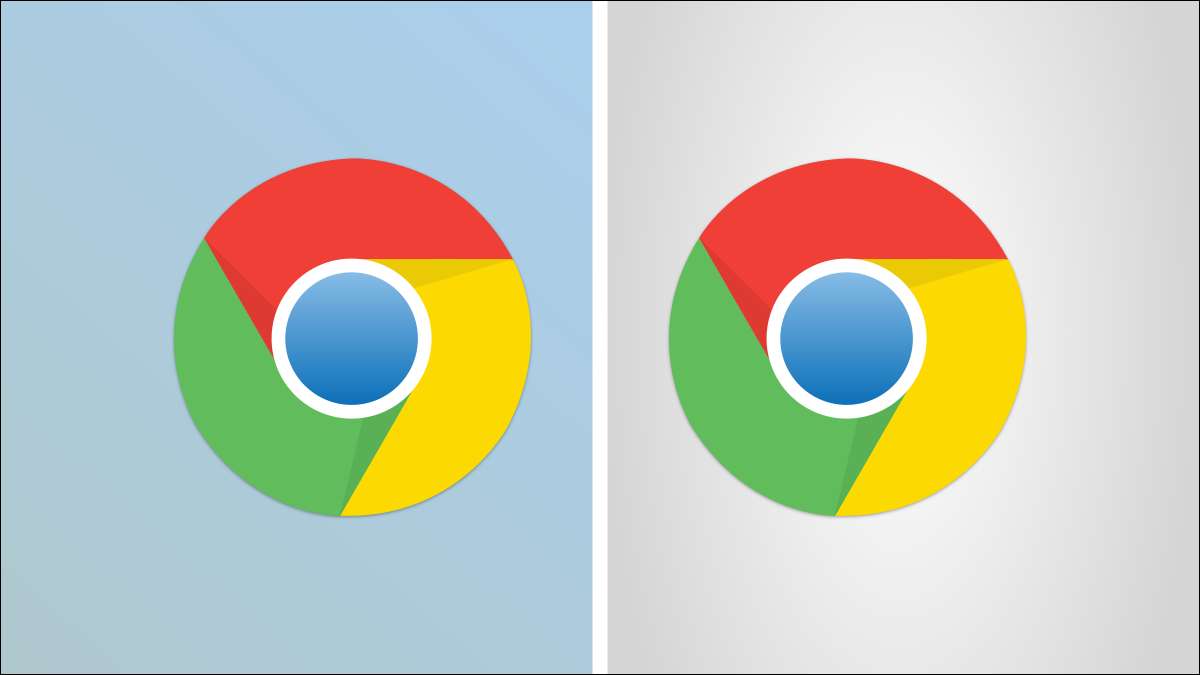
Multitasking sangat penting untuk menjadi produktif di komputer. Mampu melihat lebih dari satu aplikasi pada suatu waktu memiliki banyak kegunaan. Kami akan menunjukkan kepada Anda cara membagi layar dengan aplikasi di Chromebook Anda.
Sama seperti Windows dan MACOS. , Chrome OS mendukung kemampuan untuk dengan cepat mengambil jendela ke sisi layar. Bahkan, itu bekerja hampir identik untuk Cara melakukannya pada Windows 10/11 . Ada beberapa cara berbeda untuk melakukannya.
Pertama, cara termudah adalah dengan hanya menyeret jendela ke tepi layar. Untuk melakukan ini, klik dan tahan bilah judul teratas - Anda mungkin harus membuka peta jendela terlebih dahulu.
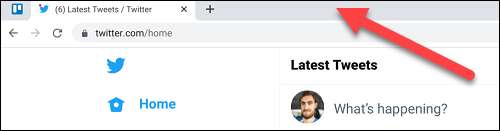
Sekarang seret jendela ke tepi kiri atau punggungan layar sampai Anda melihat kotak transparan. Lepaskan jendela dan itu akan mengisi setengah layar itu.
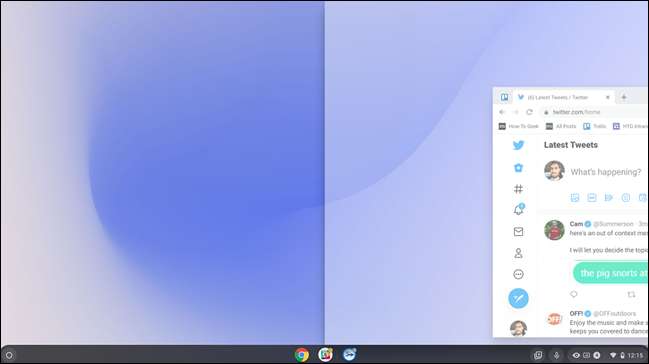
Lakukan hal yang sama dengan jendela yang berbeda untuk setengah layar lainnya dan Anda memiliki pengaturan layar split yang bagus.
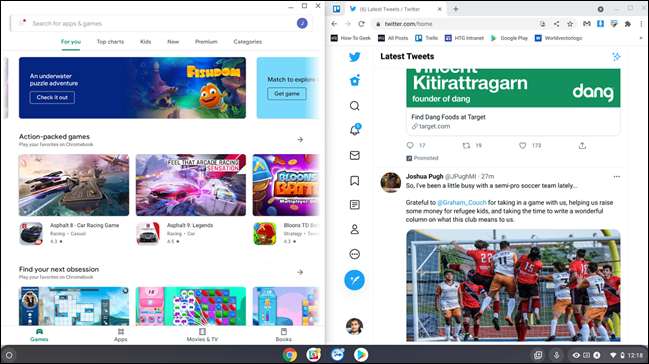
Untuk metode kedua, klik dan tahan tombol "Maximize" atau "unmaximize".

Ini akan mengungkapkan panah di sisi kiri dan kanan tombol. Seret mouse ke panah dan Anda akan melihat kotak transparan muncul pada bagian layar itu. Lepaskan untuk mengambilnya ke sisi itu.

Metode terakhir adalah pintasan keyboard. Gunakan Alt + [untuk memindahkan jendela saat ini ke kiri, atau Alt +] untuk memindahkan jendela saat ini ke kanan.
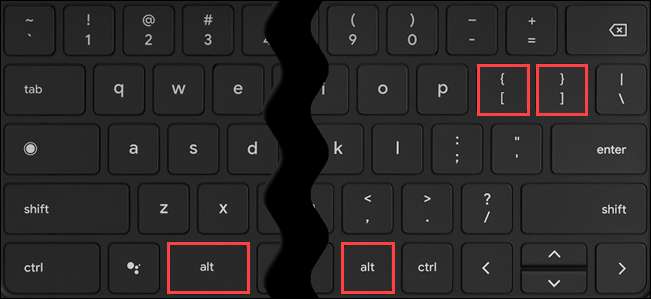
Hanya itu yang ada untuk itu! Anda memiliki tiga metode berbeda untuk dipilih. Cepat mengambil jendela ke sisi kiri atau kanan layar untuk produktivitas yang lebih baik pada Anda Chromebook .
TERKAIT: Cara Screenshot di Chromebook







